你是否曾为图片上的水印和图像里不必要的物体而苦恼?是否因讨厌的游客来回跟踪并破坏了最好的镜头而感到沮丧?或者想要修复老旧照片上的瑕疵?
本期我分享一个操作简单但功能强大的工具,帮你解决这些问题!这个工具叫inpaint,是一款免费的、专业的修图工具,尤其是在去水印、删除物体方面更是强。它是跨平台软件,支持Windows和MacOS。
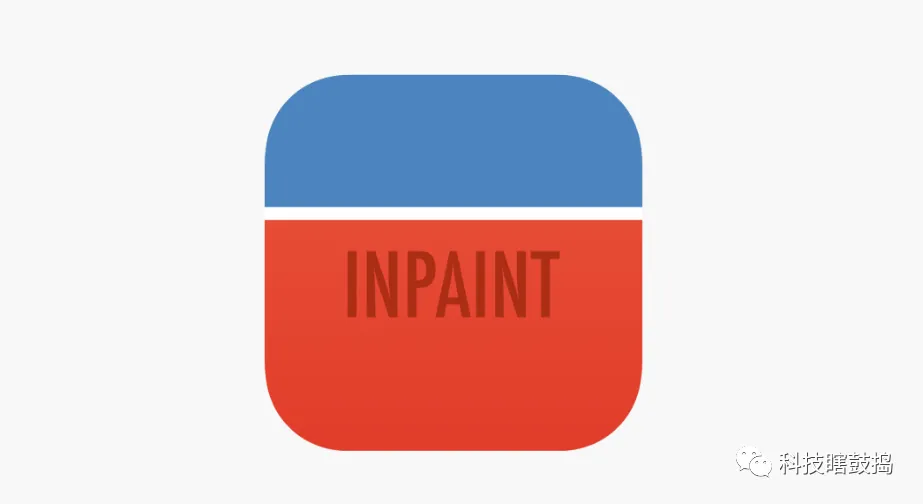
使用 Inpaint 的主要原因:
- 去除水印
- 从图像中删除文本或徽标
- 从照片中删除不需要的人
- 擦除电线和电源线
- 删除不需要的对象
- 数字面部修饰
- 删除日期戳
- 消除皱纹和皮肤瑕疵
- 从旅行照片中删除游客
- 修复旧照片
先来展示一下它的神奇。
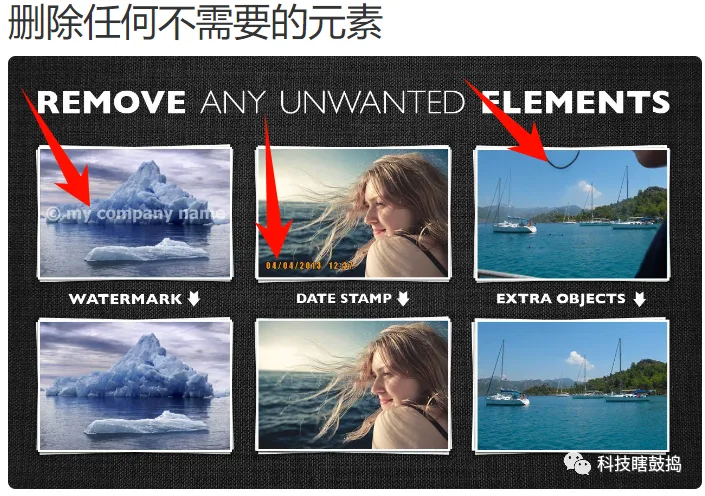
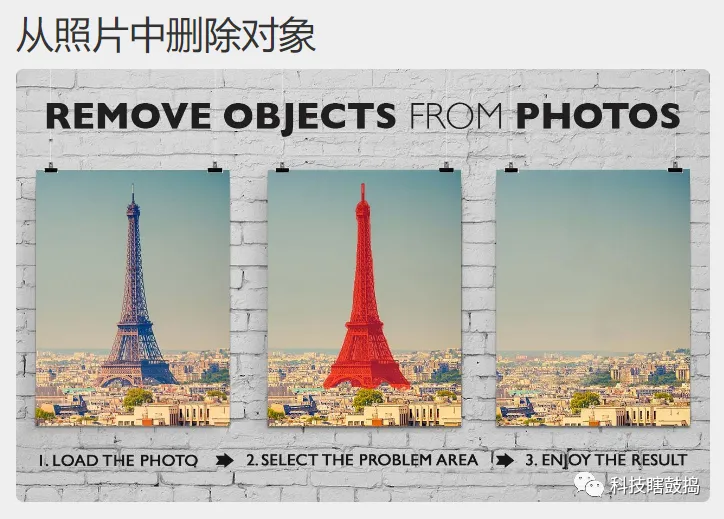
从上面的图可以看到,不论是图片上的水印还是杂物,以及是独立物体,inpaint都能把它们完美的去除掉,就像凭空消失一般。
inpaint的使用很简单,只要简单的涂抹几下,然后确认处理,就完事了。下面我来介绍一下inpaint的主要功能。
一、去除大面积水印
在inpaint里,把要操作的图片打开,然后点选左栏菜单里的“魔术笔”,按住鼠标的左键,在水印上涂抹,把水印完全盖住,然后点上栏的“处理图像”,白色半透明的水印瞬间就消失了,而且一点都没有破坏图片的其他部分。和右边无水印的图对比一下,完全一样!
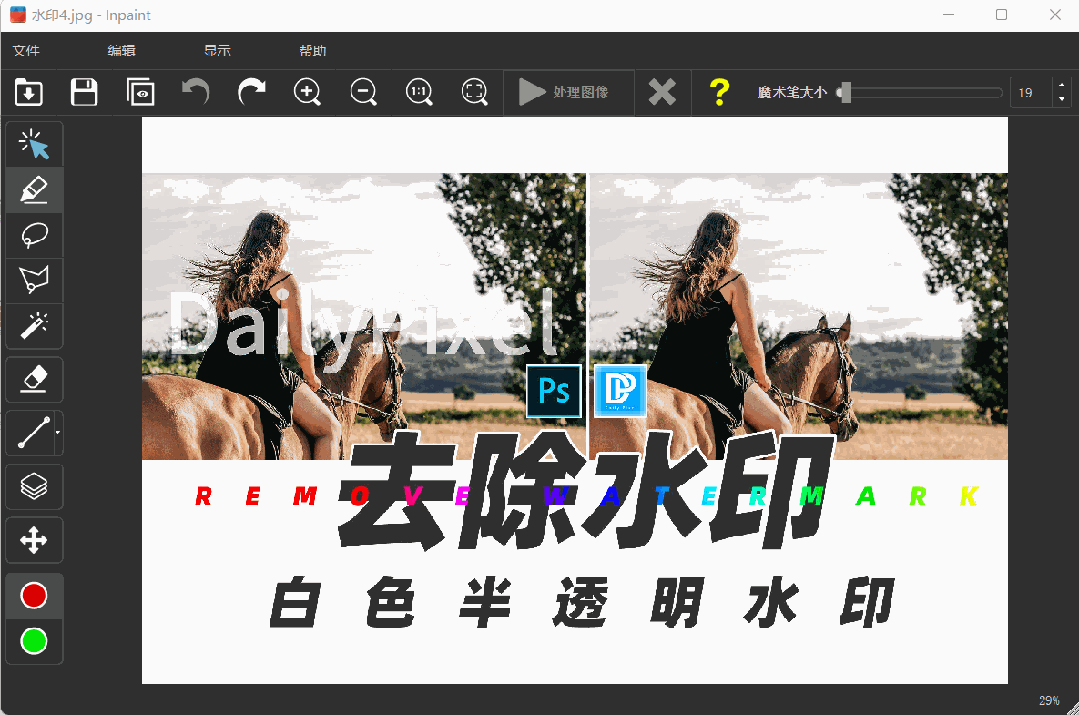
不止是去除小面积水印,哪怕是大面积的水印甚至是整个图片里都有水印,也不在话下,照样能去除!
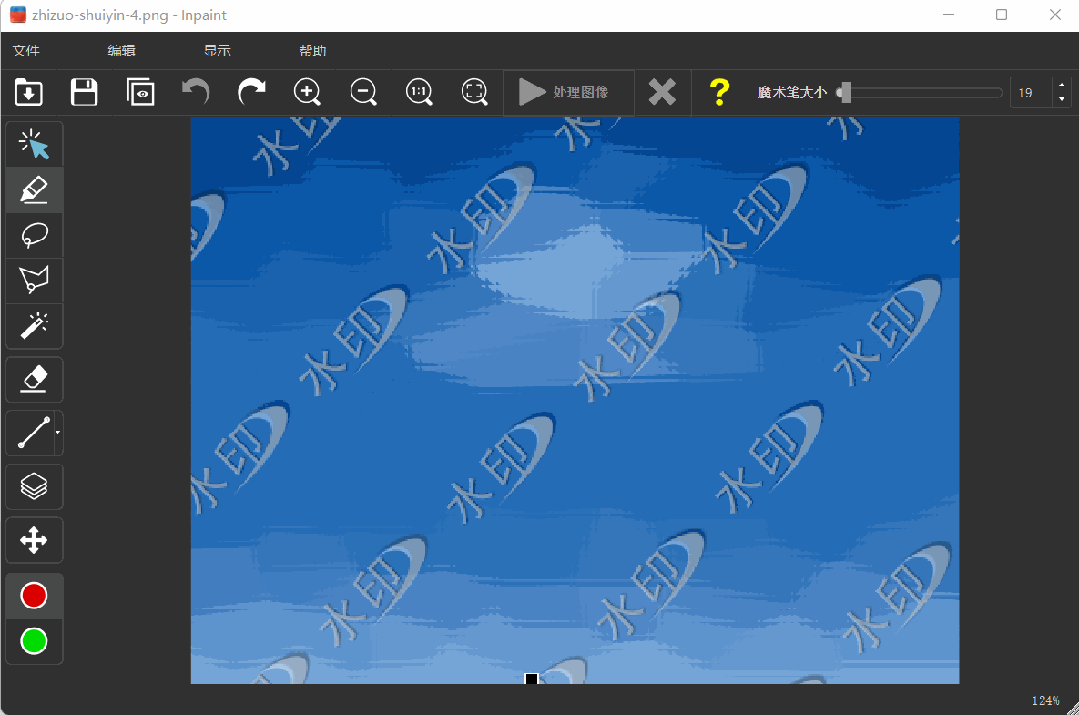
二、去除标签水印
大家在逛微博和小红书时,看到好看的图片想保存下来,但微博和小红书的图片都带着水印,怎么办?这时就请出inpaint来,马上就能解决!
先看微博图片。经过魔术棒的处理,右下角的微博水印瞬间去除,人物的衣服没有任何一点的变形和模糊。
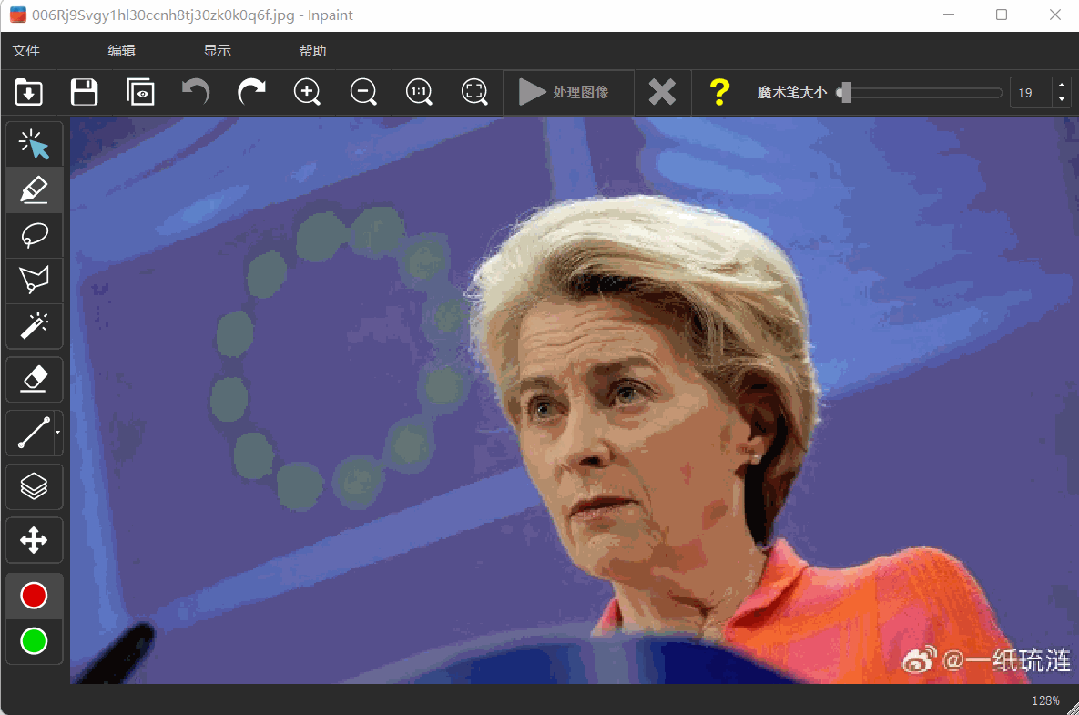
再看小红书的水印。去除水印后,点击“对比”图标,就可以很直观的和没去除之前的图片做比较。水印本来在这个女孩的头发和衣服上,去除水印后,女孩的头发和衣服依然很自然,没有任何的模糊。
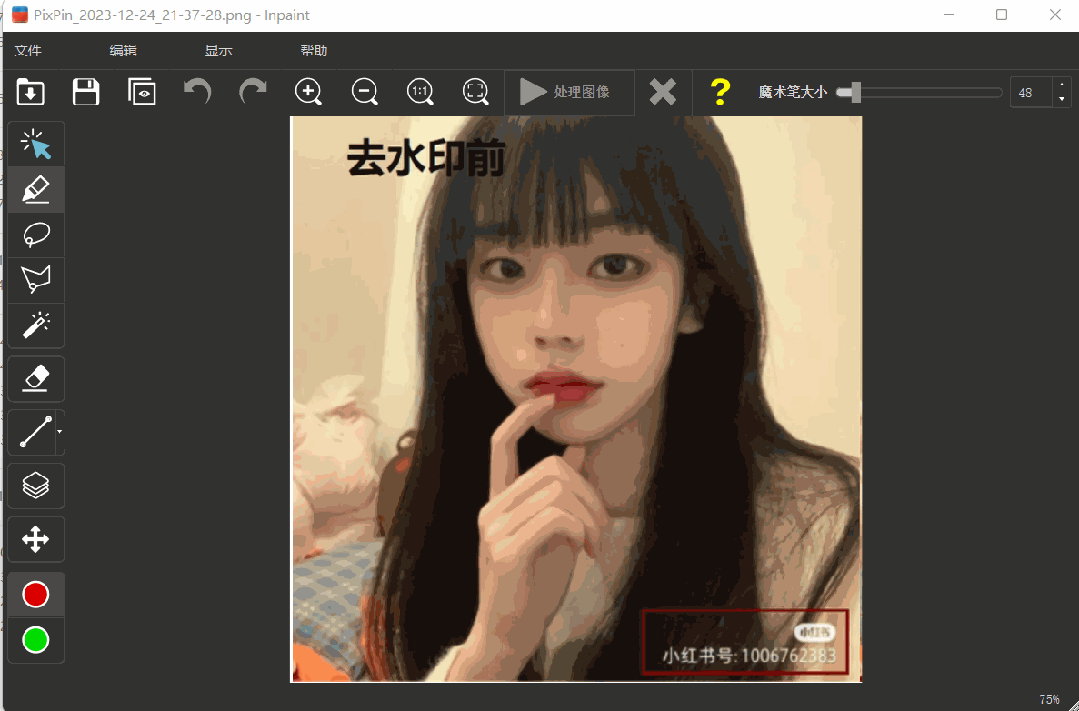
三、删除物体
经过“魔术棒”的涂抹后,埃菲尔铁塔就这样不见了!直接看前后的效果对比吧。
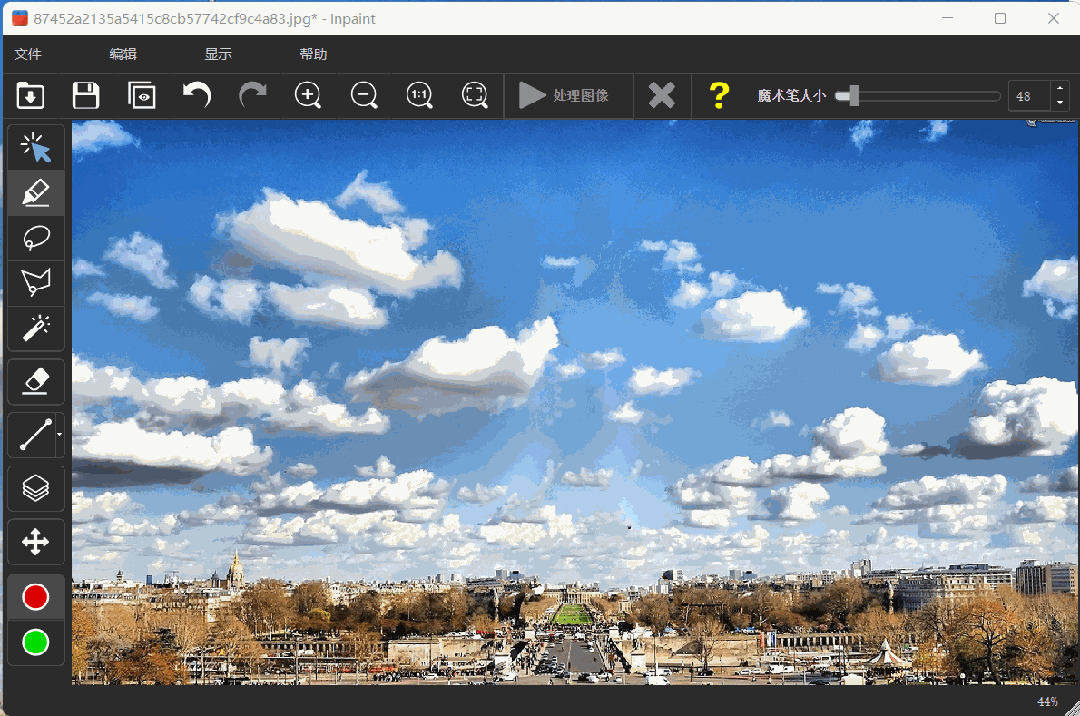
通过魔术棒简单的涂抹,沙滩上的人和动物也很轻易的就消失了。
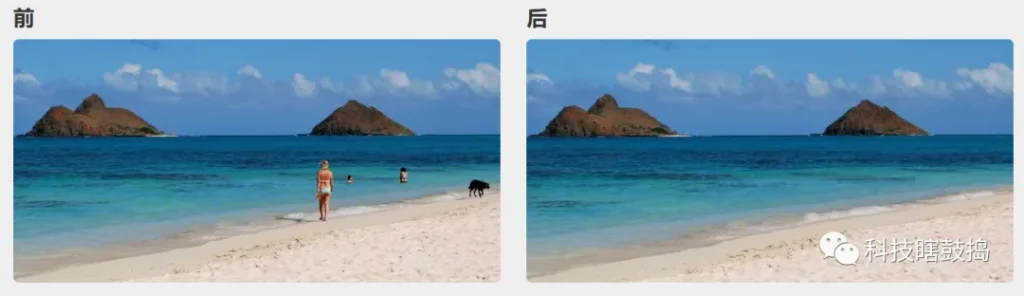
以上就是inpaint使用的简单介绍。